电脑关机壁纸怎么设置_win7电脑关机壁纸怎么设置图文步骤
更新日期:2024-03-20 11:57:39
来源:网友投稿
最近有朋友问小编电脑关机壁纸怎么设置的问题,对于windows7关机壁纸设置的问题,相信很多人都不不懂,有时候我们感觉关机壁纸不好看,想要替换成自己喜欢的图片,但是很多朋友都不知道替换关机壁纸的方法是什么。那么电脑关机壁纸怎么换呢?别着急,今天小编就针对此问题,为大家带来win7电脑关机壁纸怎么设置图文步骤。
win7电脑关机壁纸怎么设置图文步骤:
1、修改注册表打开注册表: win+r接着输入regedit 回车,这样就打开了注册表编辑器;
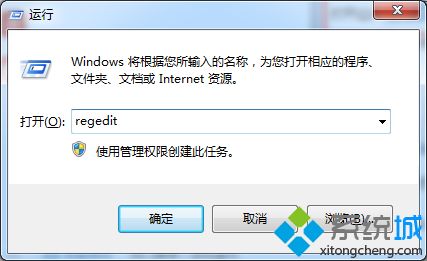
2、修改注册表值:通过以下路径找到字段,并修改其值为
1.\HKEY_LOCAL_MACHINE\SOFTWARE\Microsoft\Windows\CurrentVersion\Authentication\LogonUI\Background单机该目录,修改右边字段为OEMBackground值为1. 如果没有该字段,可以新建一个,字段类型为DWORD;
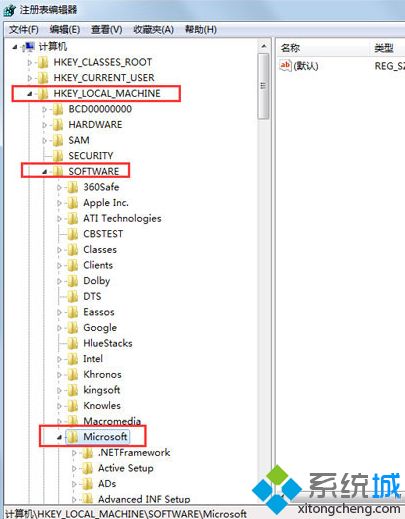
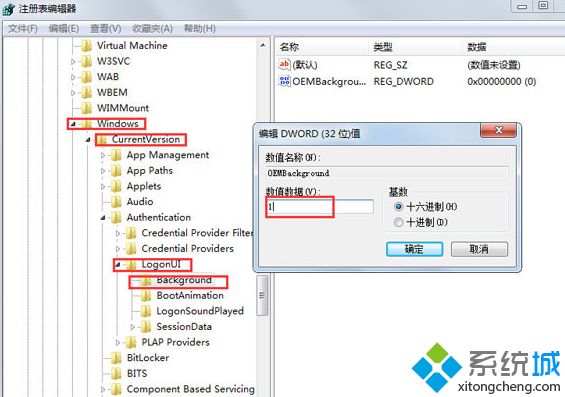
3、在系统目录内新建以下路径 C:\Windows\System32\oobe\info\backgrounds;
4、将希望作为启动背景的图片放在该目录下,并命名为 backgroundDefault.jpg;
5、背景图片要求:JPG格式、大小为你的屏幕分辨率大小。
好了,以上就是关于电脑关机壁纸怎么设置的全部内容了,希望本篇win7电脑关机壁纸怎么设置图文步骤对你有所帮助。
- monterey12.1正式版无法检测更新详情0次
- zui13更新计划详细介绍0次
- 优麒麟u盘安装详细教程0次
- 优麒麟和银河麒麟区别详细介绍0次
- monterey屏幕镜像使用教程0次
- monterey关闭sip教程0次
- 优麒麟操作系统详细评测0次
- monterey支持多设备互动吗详情0次
- 优麒麟中文设置教程0次
- monterey和bigsur区别详细介绍0次
周
月










